

Depois de especificar as informações de cópia de arquivo para restauração, defina as opções de cópia para a cópia do arquivo e conteúdo selecionado.
Siga estas etapas:
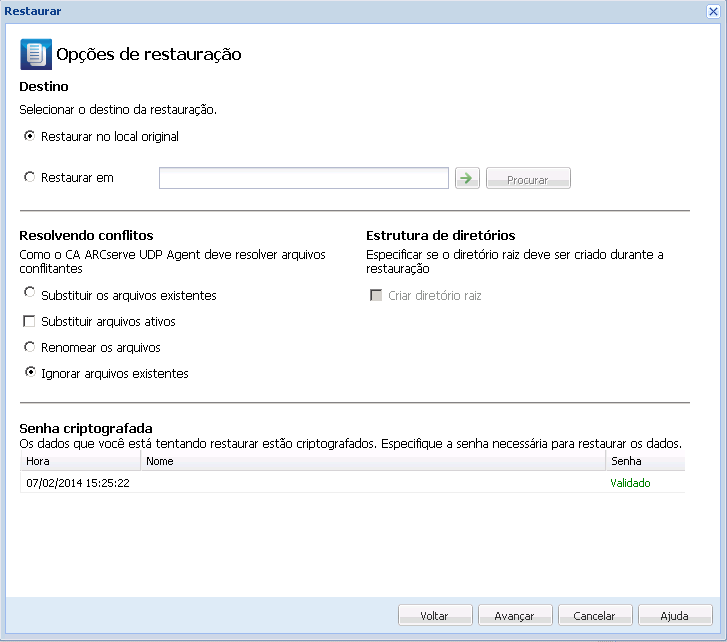
As opções de destino disponíveis são:
Restaura no local original a partir do qual a imagem de backup foi capturada.
Restaura no local especificado. É possível clicar no botão com a seta verde para verificar a conexão com o local especificado. Se necessário, forneça as credenciais de nome de usuário e senha para acessar esse local.
As opções disponíveis são:
Sobrescreve (substitui) qualquer arquivo existente que está localizado no destino da restauração. Todos os objetos serão restaurados dos arquivos de backup, independentemente da presença atual deles no computador.
Substitui todos os arquivos ativos ao reinicializar. Se, durante a tentativa de restauração, o Agente do Arcserve UDP (Windows) detectar que o arquivo existente está em uso ou está sendo acessado, ele não substituirá o arquivo imediatamente, mas evitará que qualquer problema atrase a substituição dos arquivos ativos até a próxima reinicialização do computador. (A restauração ocorrerá imediatamente, mas a substituição de arquivos ativos é feita durante a próxima reinicialização).
Essa opção só estará disponível se você selecionar a opção Substituir os arquivos existentes.
Observação: se essa opção não estiver selecionada, qualquer arquivo ativo será ignorado na restauração.
Cria um novo arquivo se o nome de arquivo já existir. A seleção desta opção copia o arquivo de origem no destino com o mesmo nome de arquivo, mas com uma extensão diferente. Os dados serão restaurados no novo arquivo.
Ignora e não substitui (sobrescreve) os arquivos localizados no destino da restauração. Apenas os objetos inexistentes em seu computador no momento serão restaurados dos arquivos de backup.
Padrão: Ignorar arquivos existentes.
Especifica que se uma estrutura de diretórios raiz existir na imagem de backup capturada, a Arcserve UDP recriará a mesma estrutura de diretórios raiz no caminho de destino de restauração.
Se essa opção não for selecionada, o arquivo ou pasta será restaurado diretamente para a pasta de destino.
Por exemplo, se durante o backup você capturou os arquivos "C:\Pasta1\Subpasta2\A.txt" e "C:\Pasta1\Subpasta2\B.txt" e durante a restauração foi especificado como destino o local "D:\Restore".
Com esta opção selecionada, todo o caminho de diretório raiz para os arquivos / pastas (incluindo o nome de volume) é recriado até a pasta de destino. Se os arquivos/pastas a serem restaurados tiverem o mesmo nome de volume, o caminho do diretório raiz de destino não incluirá esse nome de volume. No entanto, se os arquivos/pastas a serem restaurados forem de nomes de volume diferentes, o caminho do diretório raiz do destino incluirá o nome do volume.
Por exemplo, se durante o backup você capturou os arquivos "C:\Pasta1\Subpasta2\A.txt", "C:\Pasta1\Subpasta2\B.txt" e também "E:\Pasta3\Subpasta4\C.txt" e durante a restauração foi especificado como destino de restauração o local "D:\Restore".
A caixa de diálogo Resumo de restauração é exibida.
As opções de restauração são definidas para restaurar a partir de uma cópia de arquivo.
|
Copyright © 2015 Arcserve.
Todos os direitos reservados.
|
|